So beheben Sie den Absturz von Elden Ring beim Start auf einem Windows-PC
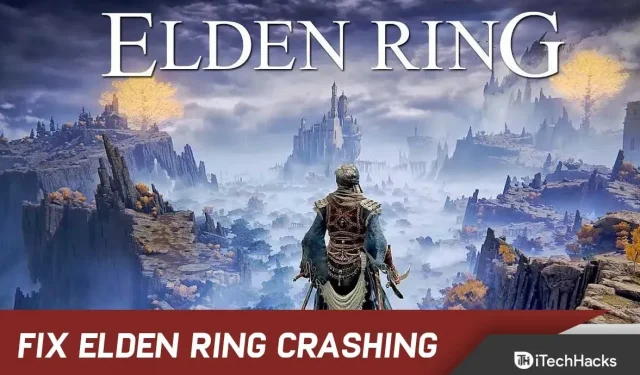
Elden Ring wurde von FromSoftware Inc. veröffentlicht und Bandai Namco Entertainment wird es im Februar 2022 veröffentlichen. Dabei handelt es sich um ein Action-Rollenspiel-Videospiel.
Und dieses Fantasy-Rollenspiel verfügt über seelenähnliche Charaktere und ein fantastisches Gameplay in grafischer Qualität. Zu den unterstützten Plattformen gehören PS4, Xbox One, Xbox Series X, PS5 und Windows.
Leider kam es bei einigen Spielern beim Start von Elden Ring zu einem Absturz auf ihrem Windows-PC. Wenn auch Sie mit diesem Problem konfrontiert sind, machen Sie sich keine Sorgen. Befolgen Sie einfach diese Anleitung zur Fehlerbehebung vollständig, um das Problem einfach zu beheben.
Beheben Sie den Absturz von Elden Ring beim Start auf einem Windows-PC
Mehrere Spieler haben sich über dieses Problem beschwert. Daher gibt es normalerweise mehr als einen Faktor, der dieses Problem verursacht.
Und wir haben einige dieser Gründe unten aufgeführt:
Zu hohe Grafikeinstellungen: Als erstes sollten Sie auf die Rendering-Einstellungen des Spiels achten, das Sie gerade verwenden. Es kann zu Abstürzen kommen, weil auf Ihrem PC Elden Ring zu hoch eingestellt ist.
Dies kann behoben werden, indem Sie die Einstellungen je nach Konfiguration Ihres PCs auf mittel oder sogar niedriger senken. Aber wenn Sie Schwierigkeiten haben, die richtige Balance zu finden, haben Sie keine Angst vor Experimenten.
Häufiger Fehler: Es stellt sich heraus, dass ein Neustart des Steam Launchers das Problem beheben kann. Auf diese Weise können Sie Steam neu starten, bevor Sie versuchen, das Spiel erneut zu starten, wenn das Problem erst vor kurzem aufgetreten ist.
AMD-Rendering-Instabilität: Es besteht die Möglichkeit, dass Sie Schwierigkeiten haben, Elden Ring zu spielen, wenn Sie über eine AMD-GPU verfügen. Es wird berichtet, dass AMD-GPUs häufiger ausfallen als Nvidia-GPUs.
Beschädigte Dateien: Anscheinend kann dieses Problem auch mit dem Installationsordner Ihres Spiels zusammenhängen. Es ist möglich, dass einige Spieledateien beschädigt sind.
Wenn ja, könnte dies die Ursache für Ihre Absturzprobleme sein. Sie können dieses Problem jedoch beheben, indem Sie sicherstellen, dass die Spieldateien nicht über Steam beschädigt werden.
Interferenzen mit dem Epic Games Launcher: Aufgrund des Epic Games Launchers kann es zu Absturzproblemen bei Elden Ring kommen, selbst wenn Sie ihn nicht zum Spielen des Spiels verwenden.
Ein Konflikt zwischen dem Easyantiheat-Launcher und dem vom Launcher verwendeten Launcher kann zum Absturz des Spiels führen. Um dieses Problem zu beheben, deinstallieren Sie den Epic Games Launcher.
Widersprüchliche temporäre Dateien: Eine auf Ihrem PC gespeicherte temporäre Datei beeinträchtigt das Spiel auf irgendeine Weise und kann auch zum Absturz von Elden Ring führen. Dies können Software- oder Hardwareprotokolle sein.
Und sie können die Darstellung des Spiels beeinflussen. Und wenn sie beschädigt sind, können sie abstürzen. Dies kann jedoch behoben werden, indem alle temporären Dateien in den Ordnern TEMP, %TEMP% und PREFETCH gelöscht werden.
Steam-Overlay stört: Wenn das Steam-Overlay nicht mit dem Spiel kompatibel ist, kann dies ebenfalls zu diesem Problem führen.
Es gibt jedoch keine offizielle Stellungnahme, die diese Theorie stützt. Allerdings haben wir einige Benutzer gefunden, die keinen neuen Absturz meldeten, da sie die Overlay-Funktion auf Steam deaktiviert hatten.
Inkompatibler Rivertuner: Die Verwendung des Rivatuner-Statistikservers während des Spielens ist ein weiterer Grund, den Spieler gefunden haben.
In einigen Fällen führte dies zum Absturz des Spiels. Und das Problem kann gelöst werden, indem die Anwendungsprozesse direkt über den Task-Manager beendet werden.
Inkompatibler MSI Afterburner: Um zu sehen, ob das Deaktivieren der MSI Afterburner-Software hilft, versuchen Sie, sie vorübergehend zu deaktivieren. Und laut einigen betroffenen Benutzern wurde das Elden-Ring-Problem auf diese Weise behoben.
Diese Software kann in diesem Szenario deaktiviert werden, indem ihre Aufgaben im Task-Manager beendet werden.
Absturz von Elden Ring auf Windows PC 2022
Nachdem wir nun alle Probleme identifiziert haben, finden Sie hier eine Liste aller Methoden, die anderen Spielern geholfen haben, dieses Absturzproblem zu beheben.
Grafiktreiber aktualisieren
Stellen Sie zunächst sicher, dass Sie Ihren Grafiktreiber aktualisiert haben. Dadurch vermeiden Sie potenzielle Konflikte und verbessern die Spielleistung.
Und Sie haben zwei Möglichkeiten, den Treiber zu aktualisieren: manuell oder automatisch.
Zunächst besteht die Möglichkeit, auf der offiziellen Website des Herstellers nach dem genauen Treiber zu suchen. Danach können Sie es herunterladen und installieren.
Darüber hinaus können Sie jede Treibersoftware automatisch für Sie aktualisieren lassen.
Überprüfen Sie die Systemanforderungen
Es wird dringend empfohlen, die Systemanforderungen des Spiels und die Spezifikationen Ihres PCs noch einmal zu überprüfen, um festzustellen, ob ein Kompatibilitätsproblem vorliegt.
Nachfolgend finden Sie die Anforderungen, die Sie befolgen können, wenn ein Kompatibilitätsproblem vorliegt oder Sie nicht sicher sind, ob Sie diese Anforderungen erfüllen.
Minimale Systemvoraussetzungen:
- Betriebssystem: Windows 10
- Prozessor: INTEL CORE I5-8400 oder AMD RYZEN 3 3300X
- Speicher: 12 GB RAM
- Grafik: NVIDIA GEFORCE GTX 1060 3 GB oder AMD RADEON RX 580 4 GB
- DirectX: Version 12
- Speicher: 60 GB freier Speicherplatz
- Soundkarte: Windows-kompatibles Soundgerät
Empfohlene Systemanforderungen:
- Betriebssystem: Windows 10/11
- Prozessor: INTEL CORE I7-8700K oder AMD RYZEN 5 3600X
- Speicher: 16 GB RAM
- Grafik: NVIDIA GEFORCE GTX 1070 8 GB oder AMD RADEON RX VEGA 56 8 GB
- DirectX: Version 12
- Speicher: 60 GB freier Speicherplatz
- Soundkarte: Windows-kompatibles Soundgerät
Ändern Sie die Einstellungen auf mittel
Das Ändern der Grafikeinstellungen des Spiels ist eines der ersten und einfachsten Dinge, die Benutzer empfehlen.
Das Absturzproblem sowie die Rucklerprobleme, die bei einigen Spielern auftraten, wurden durch die Änderung der Einstellungen auf „Mittel“ behoben. Dies ist jedoch erst möglich, nachdem Sie den Startbildschirm passiert haben.
Und Sie müssen nur auf die Grafikeinstellungen zugreifen, wenn dieses Absturzproblem vor Beginn des Spiels nicht aufgetreten ist. Und stellen Sie sicher, dass alles auf mittel oder niedrig eingestellt ist.
Wenn diese Methode das Absturzproblem von Elden Ring jedoch nicht behebt, versuchen Sie es mit den anderen aufgeführten Methoden.
Aktualisieren/entfernen Sie den Epic Games Launcher
Spieler von Elden Ring, die ihren Epic Games Launcher eine Weile nicht aktualisiert haben, haben festgestellt, dass das Anti-Cheat-System des Spiels dagegen spricht.
Eldenring.exe stürzt ab, weil zwei epische Startprozesse parallel ausgeführt werden. Aber wir haben keine Ahnung, warum das passiert.
Einige Benutzer konnten das Absturzproblem jedoch beheben, indem sie den Epic Games Launcher aktualisierten oder deinstallierten.
Gehen Sie dazu folgendermaßen vor:
1. Öffnen Sie den Epic Game Launcher und melden Sie sich an.
2. Klicken Sie in der oberen rechten Ecke auf Ihr Profilsymbol.
3. Klicken Sie anschließend auf „Einstellungen“.
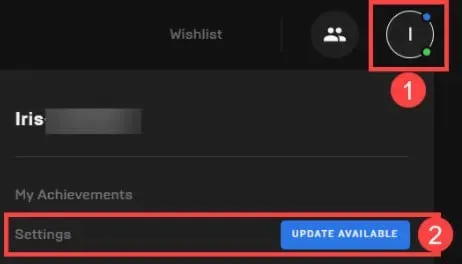
4. Klicken Sie nun auf Neu starten und aktualisieren.
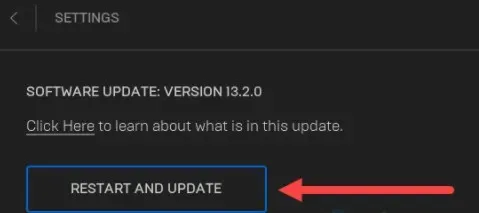
5. Führen Sie Elden Ring erneut aus, um die Unterschiede zu überprüfen.
Versuchen Sie, den gesamten Epic Games Launcher-Ordner zu löschen und zu löschen, falls er erneut abstürzt. Und dann versuchen Sie es erneut.
Außerdem könnte Ihr Antivirenprogramm oder Windows Defender zum Absturz von Elden Ring geführt haben. Sie können versuchen, sie zu deaktivieren und dann Elden Ring zu starten.
Starten Sie Steam neu
Ein Neustart der Steam-App ist eine weitere einfache Lösung, mit der Sie versuchen können, Elden Ring zu reparieren. Einige Spieler haben es auf diese Weise erfolgreich behoben.
Der Fix ist normalerweise in Fällen wirksam, in denen Elden Rings früher ohne Probleme gestartet und gespielt wurde.
Es ist möglich, dass ein neuer Patch veröffentlicht wurde und Sie immer noch die alte Version verwenden, oder dass Sie für das Betatestprogramm angemeldet sind.
Sie können diese Methode also nur verwenden, wenn Sie das Spiel über Steam spielen.
Wenn Sie nicht wissen, wie Sie Steam neu starten, gehen Sie folgendermaßen vor:
1. Öffnen Sie zunächst Steam. Klicken Sie dann auf die Steam-Schaltfläche in der rechten Ecke. Und klicken Sie auf Einstellungen.
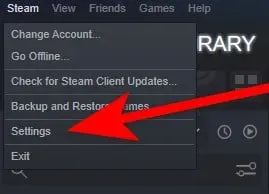
2. Klicken Sie dann im Menü „Einstellungen“ unter „Teilnahme am Betatest“ auf „Bearbeiten“, nachdem Sie das Menü „Einstellungen“ aufgerufen haben.
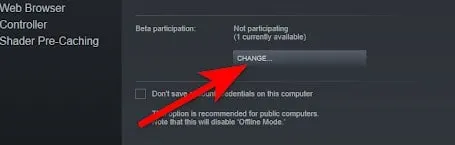
3. Erweitern Sie anschließend das Dropdown-Menü. Und wählen Sie Steam Beta. Klicken Sie nun auf OK, um die Änderungen zu übernehmen.
4. Die Anwendung muss nun auf Wunsch neu gestartet werden. Wählen Sie dann Steam neu starten. Und warten Sie, bis es wieder startet.
5. Öffnen Sie nun Elden Ring, nachdem Sie die App erneut geöffnet haben. Wenn das Spiel immer noch abstürzt, versuchen Sie es erneut.
Das ist alles.
Überprüfen Sie die Spieldateien
Wenn es zu Spielabstürzen kommt, sollten Sie immer versuchen, Ihre Spieldateien zu überprüfen. Denn Elden Ring kann aufgrund fehlender oder beschädigter Spieldateien abstürzen.
Sie können das Problem jedoch beheben, indem Sie die Integrität Ihrer Steam-Spieldateien überprüfen. Folge diesen Schritten:
1. Melden Sie sich bei Steam an. Und öffnen Sie die Bibliothek.
2. Klicken Sie dann mit der rechten Maustaste auf Elden Ring. Und klicken Sie auf Eigenschaften.
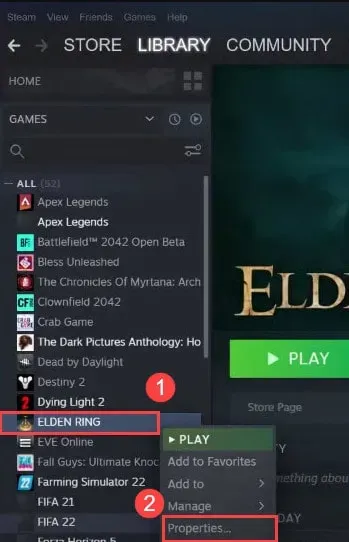
3. Wählen Sie nun die Registerkarte „Lokale Dateien“ aus. Und wählen Sie „Integrität der Spieledateien überprüfen“.
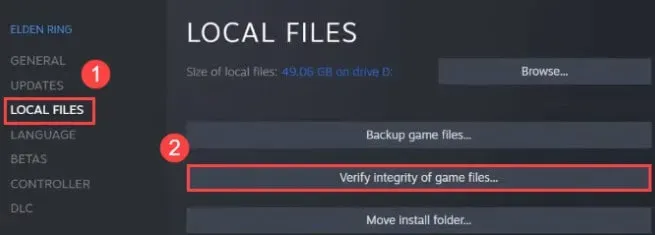
Lassen Sie Steam nun einige Minuten lang die Spieledateien überprüfen. Und danach ist Ihr Problem gelöst.
Aktivieren Sie Radeon Anti-Lag
Sie haben kein Glück, wenn Sie eine AMD-GPU mit diesem Problem haben. Denn es stellt sich heraus, dass AMD-Grafikkarten die meisten unerwarteten Abstürze auf Elden-Ring-PCs verursachen.
Diese schnelle Lösung wird Sie also glücklich machen, bis AMD und FromSoftware ein Update koordinieren, um das Spiel besser mit AMD-GPUs kompatibel zu machen.
Es wurde festgestellt, dass die Radeon Software Radeon Anti-Lag-Funktion dieses Absturzproblem behebt. Mithilfe dieser Funktion können Sie Stottern, Verzögerungen und Abstürze verhindern.
AMD-Benutzer können nur diese Funktion nutzen. Und wenn Sie für diese Methode nicht geeignet sind, fahren Sie mit der nächsten Methode unten fort.
Im Folgenden finden Sie die Schritte, die Sie ausführen müssen, um Radeon Anti-Lag zu aktivieren:
1. Als Erstes müssen Sie die Radeon Software-Anwendung starten.
2. Wählen Sie „Spiele“ in der Radeon-Anwendung. Klicken Sie dann in der oberen rechten Ecke auf die drei Punkte. Wählen Sie Spiel hinzufügen.
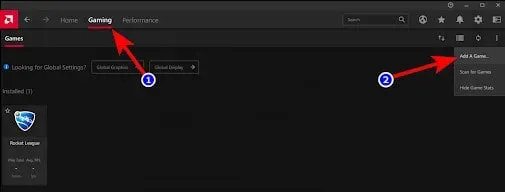
3. Suchen Sie nun die ausführbare Datei von Elden Ring. Wählen Sie es aus und klicken Sie auf „Öffnen“.
4. Sie können das Elden-Ring-Symbol jetzt in der Spieleliste finden, indem Sie darauf doppelklicken.
5. Sobald dies erledigt ist, müssen Sie nur noch auf den Radeon Anti-Lag-Schalter klicken, um ihn einzuschalten.
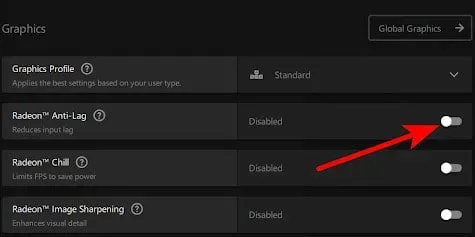
Starten Sie anschließend Elden Ring. Und prüfen Sie, ob der Fehler weiterhin auftritt.
Deaktivieren Sie Steam Overlay
Sie können das Problem beheben, indem Sie das Steam-Overlay in den Spieleinstellungen deaktivieren, bevor Sie das Spiel starten. Viele Spieler haben von Erfolgen mit dieser Methode berichtet.
Folge diesen Schritten:
1. Klicken Sie in Steam auf „Bibliothek“.
2. Klicken Sie mit der rechten Maustaste auf Elden Ring. Klicken Sie dann auf Eigenschaften.
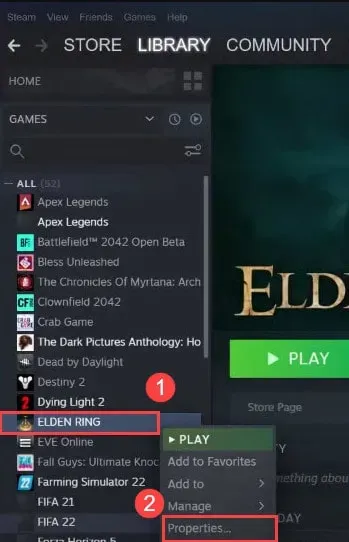
3. Klicken Sie nun auf die Registerkarte Allgemein. Alternativ können Sie das Steam-Overlay während des Spielens deaktivieren, indem Sie das Häkchen bei „Steam-Overlay aktivieren“ entfernen.
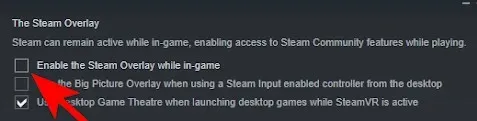
Starten Sie nun das Spiel neu. Und Ihr Problem kann behoben werden.
Löschen Sie DXCache-Dateien
Steam hat sich für einige Spieler auch bei der Überprüfung der Integrität von Spieldateien als hilfreich erwiesen. Das Spiel war spielbar, nachdem die Nvidia-Cache-Dateien gelöscht wurden.
Dieses Problem tritt normalerweise nach einem unerwarteten Herunterfahren des Computers oder einem Fehlalarm auf, der ein Spielupdate unterbricht.
Folgendes müssen Sie tun:
1. Überprüfen Sie zunächst die Spieldateien, indem Sie die Schritte der oben genannten Methode befolgen.
2. Drücken Sie dann Windows + R, um das Dialogfeld „Ausführen“ zu öffnen. Und geben Sie %appdata% in das Suchfeld ein. Drücken Sie dann die Eingabetaste, um AppData zu öffnen.
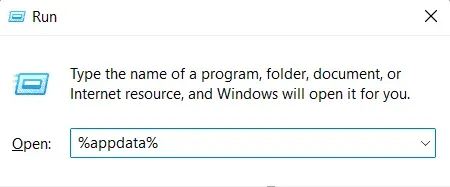
3. Klicken Sie nun auf AppData, wenn Sie den AppData-Ordner auf dem Bildschirm sehen.
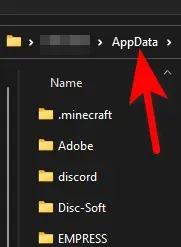
4. Wenn der lokale Ordner geöffnet wird, klicken Sie darauf. Und suchen Sie den NVIDIA-Ordner.
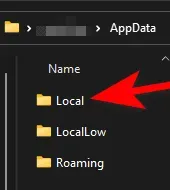
5. Navigieren Sie zum DXCache-Ordner im NVIDIA-Ordner.
6. Es ist Zeit, alle im Ordner befindlichen Dateien auszuwählen und zu löschen.
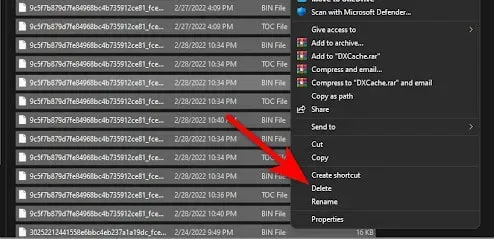
7. Danach müssen Sie Ihren Computer neu starten. Führen Sie außerdem Elden Ring aus, nachdem Sie Ihren Computer neu gestartet haben, um zu sehen, ob er weiterhin einfriert.
Das ist alles.
Ersetzen Sie Ihre DLL-Datei
Offensichtlich ist das keine sichere Lösung, aber wenn Ihnen die Möglichkeiten ausgehen und Sie kurz vor dem Aufgeben stehen, sollten Sie darüber nachdenken.
Folge diesen Schritten:
1. Öffnen Sie den Ordner mit dem Spiel. Suchen Sie die Datei oo2core_6_win64.dll.
2. Die Datei oo2core_6_win64.dll sollte nun in einen anderen Namen umbenannt werden.
3. Um nun die alte Version zu ersetzen, laden Sie oo2core_6_win64.dll herunter und legen Sie sie im Spielordner ab.
4. Gehen Sie nun in den Spielordner, in dem Elden Ring installiert ist.
5. Und ändern Sie den Namen von start_protected_game.exe.
6. Erstellen Sie dann eine Kopie von elden_ring.exe.
7. Und benennen Sie es in start_protected_game.exe um.
Überprüfen Sie nun, ob das Spiel über Steam funktioniert.
Nachbrenner deaktivieren
Es besteht die Möglichkeit, dass MSI Afterburner zum Absturz Ihres Elden Ring führt. Möglicherweise besteht ein Konflikt zwischen dieser Anwendung und dem von Ihnen verwendeten Spiel oder Ihrem aktuellen Treiber.
Mit der MSI Afterburner-Software können Sie Ihre GPU direkt über die Software übertakten. Und die Produktivität lässt sich mit dieser Software steigern. Versuchen Sie jedoch, es zu schließen, um festzustellen, ob das das Problem ist.
In der Afterburner-Software kann diese Option jedoch nicht deaktiviert werden. Daher besteht die einzige Möglichkeit, diese Software zu deaktivieren, darin, den Prozess direkt über den Task-Manager zu beenden.
Gehen Sie dazu folgendermaßen vor:
1. Um den Task-Manager zu öffnen, drücken Sie STRG+Umschalt+ESC. Und suchen Sie nach MSI Afterburner. Wenn es dort ist, klicken Sie mit der rechten Maustaste darauf und beenden Sie die Aufgabe.
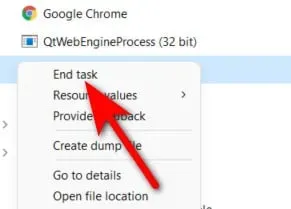
2. Schließen Sie nun den Task-Manager, nachdem Sie dies getan haben. Und versuchen Sie, Elden Ring zu starten, um zu sehen, ob das Spiel abstürzt.
Wenn dieser Fehler jedoch weiterhin auftritt, fahren Sie mit der nächsten Methode unten fort.
Temporäre Dateien löschen
Viele Spieler berichteten, dass auf ihrem PC temporäre Dateien gespeichert waren, die zum Absturz von Elden Ring führten.
Durch das Löschen aller in den Ordnern TEMP, %TEMP% und PREFETCH enthaltenen Dateien konnte das Problem jedoch behoben werden.
Folgendes müssen Sie tun:
1. Öffnen Sie das Dialogfeld „Ausführen“, indem Sie Windows + R drücken. Geben Sie dann TEMP in das Suchfeld ein. Und klicken Sie auf OK, um die TEMP-Datei zu öffnen.
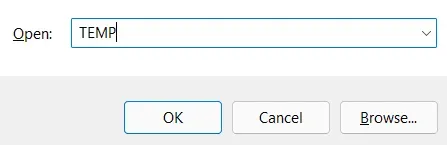
2. Wählen Sie nun alle Dateien im TEMP-Ordner aus. Dann löschen Sie sie. Manchmal können Sie nicht alle Dateien löschen. Klicken Sie in diesem Fall auf Überspringen.
3. Jetzt können Sie den Ordner schließen. Öffnen Sie dann auf die gleiche Weise wie am Anfang ein weiteres Ausführen-Dialogfeld. Und geben Sie %TEMP% in das Feld ein. Drücken Sie nun die Eingabetaste, um %TEMP% zu öffnen.
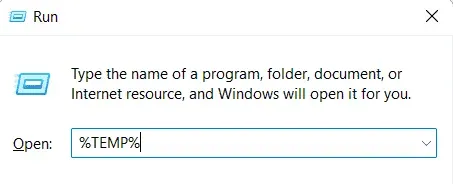
4. Hier können Sie alle Dateien im Ordner %TEMP% löschen, nachdem dieser auf Ihrem Bildschirm angezeigt wird.
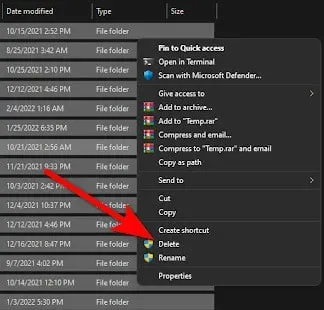
5. Der Ordner kann nach dem Löschen von Dateien geschlossen werden. Jetzt müssen Sie, genau wie in den vorherigen Schritten, das Dialogfeld „Ausführen“ öffnen. Geben Sie dann PREFETCH in die Suchleiste ein. Und öffne es.
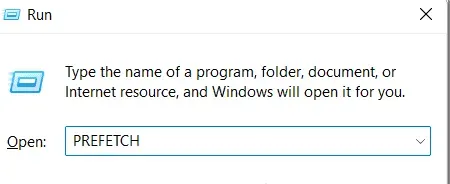
6. Wenn Sie sich nun in einem Ordner befinden, müssen Sie alle darin enthaltenen Dateien löschen. Anschließend löschen Sie die restlichen Dateien. Sie können Dateien überspringen, die nicht gelöscht werden können. Das ist alles.
Starten Sie Ihren Computer neu, nachdem Sie diese Schritte ausgeführt haben. Und überprüfen Sie das Spiel, wenn es erneut geladen wird, um festzustellen, ob das Problem weiterhin besteht.
Deaktivieren Sie den Rivatuner-Statistikserver
Wenn Sie die Rivatuner-Statistikserversoftware verwenden, kann es zu Problemen mit dem Absturz von Elden Ring kommen.
Wenn Sie diese Software zuvor zum Übertakten Ihrer Hardware verwendet haben, können Sie das Problem durch Deaktivieren des Rivatuner-Statistikservers lösen.
Auch wenn Sie diesen Fehler durch Deaktivieren des Rivatuner-Statistikservers beheben konnten, denken Sie daran, dass es im Programm keine Schaltfläche zum Herunterfahren gibt.
Daher ist die Verwendung des Task-Managers die einzige Möglichkeit, Aufgaben zu beenden.
Nachfolgend finden Sie die Anweisungen zum Deaktivieren des Rivatuner-Statistikservers:
1. Der Task-Manager kann direkt durch Drücken von STRG + Umschalt + ESC aufgerufen werden.
2. Suchen Sie dann im Task-Manager nach den Rivatuner-Prozessen. Und beende alle.
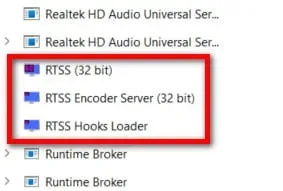
3. Führen Sie dann das Spiel aus, um festzustellen, ob dies die Ursache für die Abstürze ist.
Das ist alles.
Letzte Worte
Hier erfahren Sie, wie Sie den Absturz von Elden Ring beim Start auf dem PC beheben können. Befolgen Sie einfach die oben genannten Methoden und Sie sollten dieses Problem beheben können. Kommentieren Sie und teilen Sie uns mit, welche Methoden für Sie am besten funktioniert haben.


Schreibe einen Kommentar